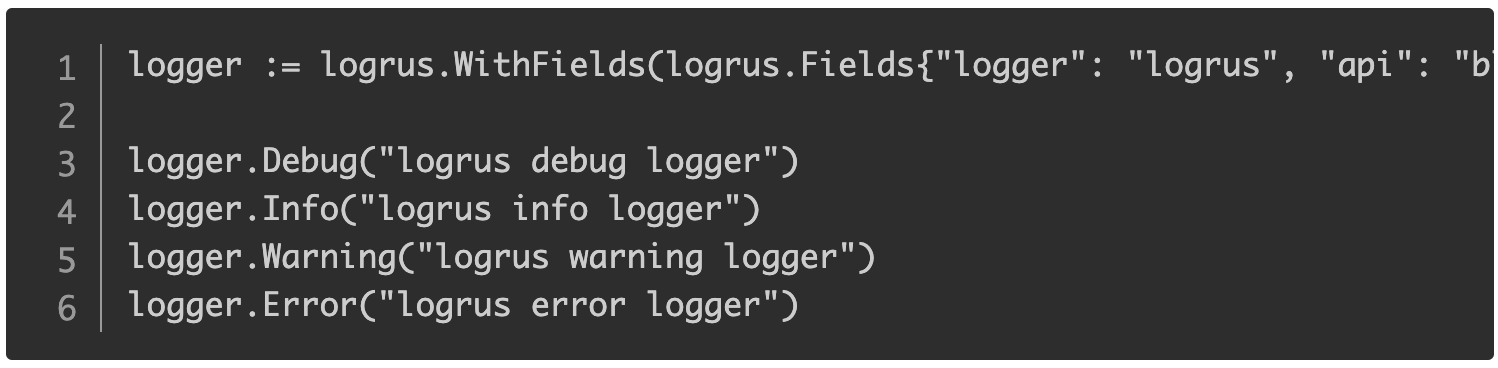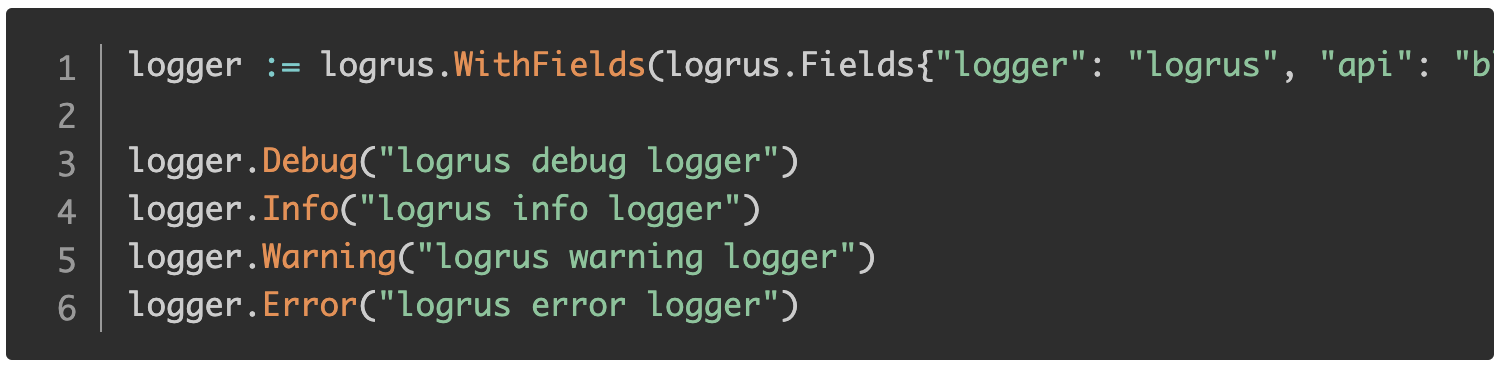Prism.js で code の syntax highlight を設定している人は多いと思いますが、 Nuxt で導入している人のブログを参考にしても全く認識されない問題を解決しました。
せっかくなので、 code syntax highlight の手順も後述します。
前提
prismjs の install は完了していることにします。
yarn add prismjs
prismjs の components から読み出す
結果から話すと、 自作している plugin でも、該当するページの .vue でもどちらでも良いですが syntax highlight したい言語を↓のように import してあげれば良いです。
import 'prismjs/components/prism-go'
prismjs による code syntax highlight 手順
code syntax highlight するまでの手順は以下になります。
- plugin を作成する
- nuxt.config.js にて plugin を読み込む
- 該当ページで plugin を呼び出す
plugin を作成する
元々、いくつかの記事を参考にしていたのですが (https://izm51.com/posts/markdown-it-prismjs/)、それらの情報は plugins/prism.js のように plugin として js ファイルを作成して、その中を以下のように記述します。
import Prism from 'prismjs'
import 'prismjs/themes/prism-tomorrow.css'
import 'prismjs/components/prism-go'
export default Prism
ただし、日本語のブログはほとんどが import 'prismjs/components/prism-go' の言語サポート用の記述がなく、それでもsyntax されているようでした。今回は上記の language 用の components を読み込むことで解決しました。
nuxt.config.js にて plugin を読み込む
nuxt.config.js にて plugins の部分に、自作 plugin を読み込ませてあげます。
plugins: [
{
src: '~/plugins/prism.js',
mode: 'client'
}
]
該当ページで plugin を呼び出す
syntax highlight したいページで呼び出します。
/pages/note/_slug.vue
mounted() {
Prism.highlightAll()
}
これで完了です!
before highlight
after highlight
ちなみに、 theme はいくつかあるので好きなものを選んで見てください。
まとめ
数ヶ月 code syntax highlight できない状態を無視していたので、ようやく解決できてよかったです。
以下の記事を読んで解決することができました。